
Alternative Farbe (Ersetzen von CMYK durch RGB)
Überblick
Sie können mit Color Centro eine neue alternative Farbe registrieren. Wenn Sie die alternative Farbeinstellung des Druckertreiber beim Drucken aktivieren, können Sie mit alternativen Farben drucken.
In diesem Abschnitt wird beschrieben, wie die folgende alternative Farbe für die Original-CMYK-Farbe registriert wird und wie der Druckvorgang beim Ersetzen der Farbe durchgeführt wird.
• Originalfarbe: C=100 / M=95 / Y=0 / K=30
• Alternative Farbe: M=100 / Y=100 (Rot)
Tipps
Das Beispiel in diesem Abschnitt gilt für die Fälle, in denen die Originalfarbe eine CMYK-Farbe ist. Informationen für den Fall, dass die zu ersetzende Farbe eine RGB-Farbe ist, finden Sie unter Alternative Farbe (Ersetzen von RGB durch CMYK).
Zweck von alternativen Farben
Mit dem Bildcontroller können Sie jede beliebige RGB-Farbe oder CMYK-Farbe durch eine andere vordefinierte CMYK-Farbe (alternative Farbe) für den Druck ersetzen. Die Originalfarbe und die entsprechende alternative Farbe werden in einer Alternativfarbentabelle definiert.

Mit Color Centro können Sie alternative Farben erstellen, registrieren und bearbeiten.
Alternative Farben werden in erster Linie verwendet, um die Farben einer Abbildung oder von Textinhalten zu ändern.
Verwendungsszenarien
Wenn Sie eine bestimmte CMYK-Farbe im Original durch eine andere CMYK-Farbe ersetzen möchten
Zielumgebung
Betriebssystem | Windows 7 |
Anwendung | Color Centro 2.1 / Adobe Acrobat Reader DC |
Bildcontroller | Controller IC-605 |
Druckertreiber | PS-Plugin-Treiber |
* Der Beispielbildschirm kann in Abhängigkeit von Ihrer Systemumgebung und der Anwendungsversionen von der tatsächlichen Anzeige abweichen.
Workflow
Registrieren einer alternativen Farbe mit Color Centro
Anwenden von alternativen Farben für den Druck mit dem Druckertreiber
Verwandter Abschnitt
Hinweise
Alle angegebenen Originalfarben werden durch ihre entsprechenden vordefinierten alternativen Farben ersetzt. Stellen Sie sicher, dass die Texte, Grafiken oder Bilder, die sie in ihren Originalfarben drucken möchten, nicht die Farben enthalten, die durch alternative Farben ersetzt werden sollen.
Führen Sie für die Reproduktion von stabilen Farben neben der regulären Kalibrierung gegebenenfalls vor der Ausgabe andere Bildqualitätsjustagen durch. Das trifft z. B. dann zu, wenn Sie das Raster oder das Papier ändern oder wenn der korrekte Farbton eine wichtige Rolle spielt. Ausführliche Informationen finden Sie Bildqualitätsjustage mit dem Bildcontroller.
Registrieren einer alternativen Farbe mit Color Centro
Starten Sie Color Centro und erstellen und speichern Sie eine alternative Farbe.
Starten Sie Color Centro und melden Sie sich am System an. (Siehe Starten von Color Centro.)
Der Startbildschirm von Color Centro wird angezeigt.
Klicken Sie im Startbildschirm auf Alternative Farbverwaltung.

Der Bildschirm Alternative Farbverwaltung wird angezeigt.
Klicken Sie auf Tabelle.
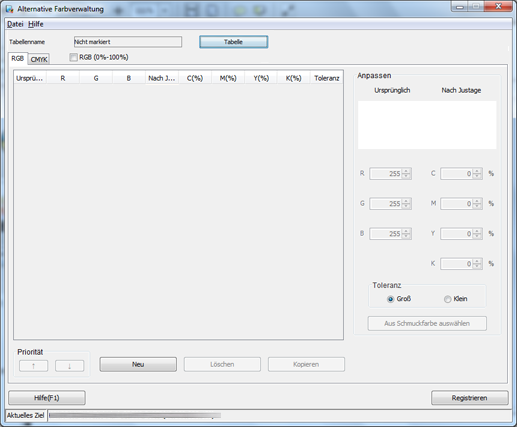
Der Bildschirm Alternative Farbtabellenverwaltung wird angezeigt.
Wählen Sie eine Tabelle aus und klicken Sie dann auf Öffnen.

Alternative Farben werden im Bildschirm Alternative Farbverwaltung angezeigt.
Klicken Sie auf das Register CMYK und klicken Sie dann auf Neu.

Legen Sie die Farbwerte für Ursprünglich und Nach Justage unter Anpassen, fest und klicken Sie auf Registrieren.
Die Farben, die festgelegt werden, werden unter Anpassen angezeigt. Die Farbe unter Ursprünglich gibt die Quell-CMYK-Farbe an, während die Farbe unter Nach Justage die alternative Farbe angibt.
Beispiel:
Funktion
Einstellung
Original
C = 100 / M = 95 / Y = 0 / K = 30
Nach Justage
M = 100 / Y = 100 (Rot)

zusätzliche ErklärungWählen Sie Groß oder Klein unter Toleranz, um zwischen dem RGB-Farbbereich (unbestimmt oder strikt) der Originalfarbe zu wechseln.
Prüfen Sie, ob die alternative Farbe registriert wurde, und schließen Sie dann den Bildschirm, indem Sie den Eintrag Schließen im Menü Datei wählen.
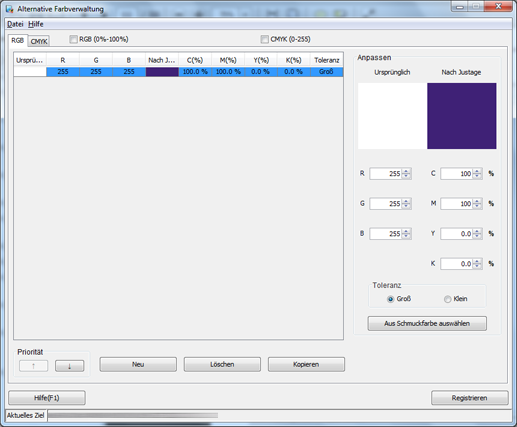
Anwenden von alternativen Farben beim Drucken über den Druckertreiber
Sie können die registrierten alternativen Farben beim Drucken anwenden.
Öffnen Sie die Originaldaten in der Anwendung und klicken Sie anschließend auf Drucken im Menü Datei.
Wählen Sie den für den Druck zu verwendenden Drucker und klicken Sie auf Eigenschaften.

Klicken Sie auf das Register Farbverwaltung und klicken Sie anschließend auf Manuelle Einstellungen.
zusätzliche ErklärungWenn das Register Farbverwaltung nicht angezeigt wird, klicken Sie auf
, um die Registeranzeige zu wechseln.
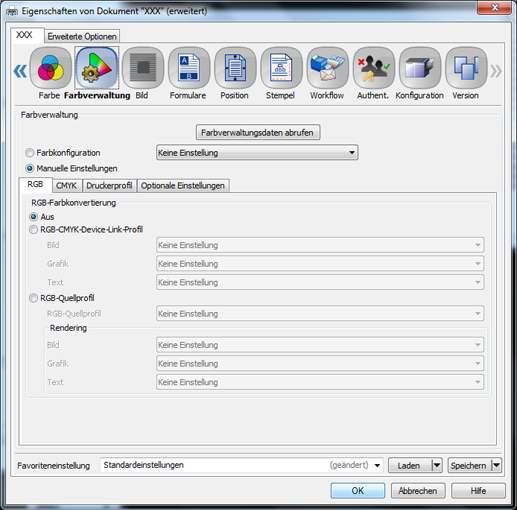
Klicken Sie auf Optionale Einstellungen und wählen Sie dann Druckerstandardwerte unter Alternative Farbtabelle. Klicken Sie auf OK.
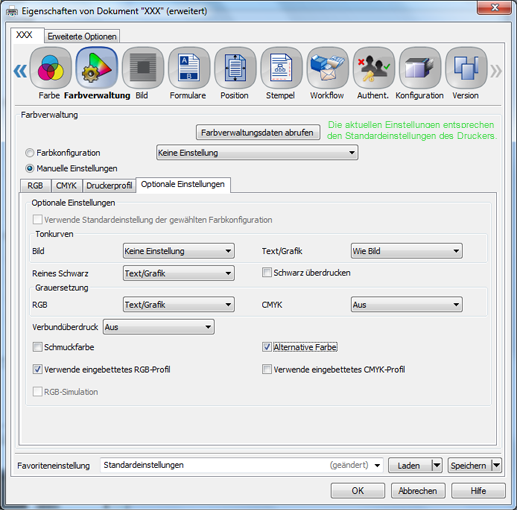
Geben Sie im Bildschirm Drucken die Kopien ein und klicken Sie auf Drucken. Prüfen Sie nach dem Drucken die Ergebnisse.
Überprüfen Sie, ob die angegebene Original-CMYK-Farbe durch die entsprechende alternative Farbe ersetzt wurde.
Beispiel: Die Farbe wechselt von Dunkelblau zu Rot.
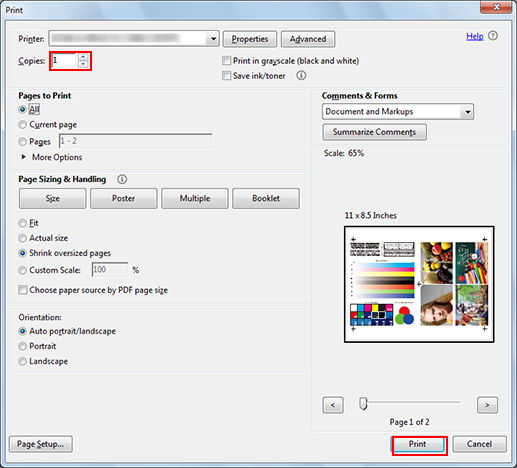
zusätzliche ErklärungEs wird empfohlen, häufig verwendete Farbausgabe-Einstellungen in der Farbkonfiguration zu registrieren. (Siehe Registrieren der Farbkonfiguration.)